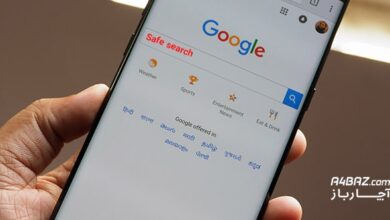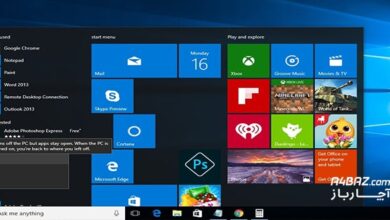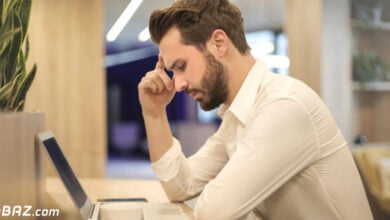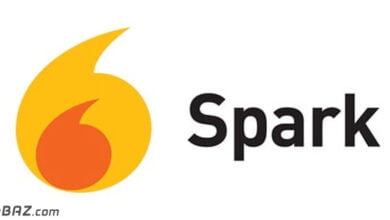معرفی کلیدهای میانبر ویندوز در فایل اکسپلور
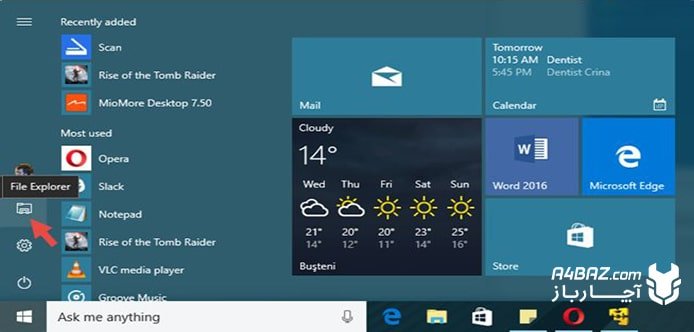
یادداشت ویراستار: این مطلب در آبان 1400 توسط کارشناسان لپ تاپ و کامپیوتر آچارباز، بررسی و تایید شده است.
ویندوز 10، دارای میانبرهای مناسب صفحه کلید است. یک میانبر مفید، به شما امکان باز کردن سریعتر فایل اکسپلورر را میدهد. قدمت ترفندهای کلیدهای میان بر، به ویندوز 95 بر می گردد، اما امروزه در ویندوز 10 به صورت کاملتر و پیشرفتهتری به کار برده میشود. ما، در این مقاله از آچارباز قصد داریم، به معرفی کلیدهای میانبر ویندوز در فایل اکسپلورر، بپردازیم. پس اگر میخواهید با کلیدهای میان بر بیشتر آشنا شوید، با ما همراه شوید.
- معرفی کلیدهای میانبر ویندوز در فایل اکسپلورر به صورت کلی
- معرفی کلیدهای میانبر ویندوز در فایل اکسپلورر با کلید Ctrl
- معرفی کلیدهای میانبر ویندوز در فایل اکسپلورر با کلید Alt
- معرفی کلیدهای میانبر ویندوز در فایل اکسپلورر با کلید، Shift
- معرفی کلیدهای میانبر ویندوز در فایل اکسپلورر با کلیدWin
- چگونه میتوان Windows Task Manager را باز کرد؟
- چگونه یک فولدر جدید بسازید؟
- اگر تب مهمی را در مرورگر بستید، چگونه میتوانید آن را بازگردانید؟
- چگونه به بوک مارکهایتان در مرورگرها دسترسی راحتتری داشته باشید؟
معرفی کلیدهای میانبر ویندوز در فایل اکسپلورر به صورت کلی
در این قسمت ابتدا به معرفی کلیدهای میانبر ویندوز در فایل اکسپلورر به صورت کلی میپردازیم. سپس برای هرکدام از کلیدهای خاص، میانبرهایش را عنوان میکنیم:
| کاربرد | کلید میان بر |
|---|---|
| عملیات جدید را لغو میکند. | Esc |
| راهنمایی میکند. | F1 |
| فایل را تغییر نام میدهد. | F2 |
| جستجو میکند. | F3 |
| لیست پایین رونده را باز میکند. | F4 |
| فایل اکسپلورر را رفرش میکند. | F5 |
| مانند کلید Tab بین اجزای مختلف پنجره جاری، گردش میکند. | F6 |
| به منوهای اصلی پنجره میپرد. | F10 |
| پنجره جاری را تمام صفحه میکند. | F11 |
| اولین فایل یا پوشه را انتخاب میکند. | Home |
| آخرین فایل یا پوشه را انتخاب میکند. | Ende |
| فایل پایینی، بالایی، چپ و یا راست را انتخاب میکند. | Down/Up/Right/Left |
| بین پوشههای پنجره جاری حرکت میکند. | Tab |
| در حالت اینترنت اکسپلورر، صفحه جاری را به پایین و بالا حرکت میدهد. | Space |
معرفی کلیدهای میانبر ویندوز در فایل اکسپلورر با کلید Ctrl
| در مسیر جاری جستجو میکند. | Ctrl+E |
| مانند کلید F5 صفحه را رفرش میکند. | Ctrl+R |
| قسمت علاقه مندیها را باز میکند. | Ctrl+I |
| در بیشتر برنامهها پرینت میگیرد. | Ctrl+P |
| همه آیتمها را انتخاب میکند. | Ctrl+A |
| در اکثر برنامهها فایل جاری را ذخیره میکند. | Ctrl+S |
| جستجو کردن | Ctrl+F |
| یک پنجره جدید باز میکند. | Ctrl+N |
| پنجره فعلی را میبندد. | Ctrl+W |
| برای جستجو و نوشتن در فایل اکسپلورر استفاده میشود. | Ctrl+E یا F3 |
| فایل یا پوشهها را برای انتقال به جای دیگر (Cut) میکند. | Ctrl+X |
| فایل یا پوشهها را به جای دیگر (Copy) میکند. | Ctrl+C |
| (Past) کردن یا چسباندن، حالت آخر کات یا کپی کردن است. | Ctrl+P |
| به یک مرحله قبل بر میگردد. | Ctrl+Z |
| به یک مرحله بعد میرود. | Ctrl+Y |
| فایلها و پوشهها را بزرگ و کوچک میکند. | Ctrl+ غلتک موس |
| اسکرول را بدون انتخاب فایلها و پوشهها بالا و پایین میکند. | Ctrl+ Down/Up/Right/Left |
| فایل اکسپلورر را باز میکند. | Win+E |
| در مسیر فعلی، یک فولدر جدید باز میکند. | Ctrl+Shift+N |
| حالت نمایش فایلها و پوشهها را تغییر میدهد. | Ctrl+Shift+1…8 |
| در سمت چپ فایل اکسپلورر، حالت نمایش پوشهها و زیر شاخهها را نمایش میدهد. | Ctrl+ShifHt+E |
| معادل History رفتار میکند. | Ctrl+H |
| در اینترنت اکسپلورر، معادل File>Open رفتار میکند. | Ctrl+L |
| راهنمای برنامه را باز میکند. | Ctrl+F1 |
| لیست پایین رونده Adress Bar را باز میکند. | Ctrl+F4 |
| در ویرایشگر متنی معادل All Select رفتار میکند. | Ctrl+5 |
| ویرایشگر مکان نما به اول صفحه منتقل میشود. | Ctrl+Home |
| ویرایشگر مکان نما به آخر صفحه منتقل میشود. | Ctrl+End |
| منوی استارت باز میشود. | Ctrl+Esc |
معرفی کلیدهای میانبر ویندوز در فایل اکسپلورر با کلید Alt
| مکان نما به نوار آدرس انتقال مییابد. | Alt+D |
| پنجرهی جاری بسته میشود. | Alt+F4 |
| مانند کلیک راست روی نوار عنوان پنجره جاری رفتار میکند. | Alt+Space Bar |
| بین پنجرههای باز جاری، رفت و آمد میتوان کرد. | Alt+Esc |
| بین پنجرههای باز میتوان گردش کرد. | Alt+Tab |
| در برخی ویرایشگرها معادل Undo رفتار میکند. | Alt+Backspace |
| پنجره Preview را فعال و غیرفعال میکند. | Alt+P |
| پنجره Properties هر آیتم را به نمایش میگذارد. | Alt+Enter |
| از مسیر فعلی به مسیر قبلی بر میگردد. (Back) رفتن | Alt + Left |
| به پوشهی بعدی میرود.(Forward) | Alt + Right |
| به پوشهی اصلی یا پوشه پدر میرود. | Alt + Up |
معرفی کلیدهای میانبر ویندوز در فایل اکسپلورر با کلید، Shift
| اسکرول را با انتخاب فایلها و پوشهها بالا و پایین میکند. | Shift+ Down/Up/Right/Left |
| وقتی روی فایل یا پوشه هستید، با زدن این کلید میانبر، راست کلیک میکند. |
معرفی کلیدهای میانبر ویندوز در فایل اکسپلورر با کلیدWin
| منوی استارت باز میشود. | Win |
| My Computer در حالت نمایش فولدرها باز میشود. | Win+E |
| پنجره Run ویندوز باز میشود. | Win+R |
| ویندوز Utility Manager باز میشود. | Win+U |
| در ویندوز، Show Desktop نمایش داده میشود. | Win+D |
| جستجو میکند. | Win+F |
| در شبکه جستجوی کامپیوتر انجام میشود. | Win+Ctrl+F |
| در ویندوز کامپیوتر به حالت Switch User کامپیوتر قفل میشود. | Win+L |
| تمامی پنجرههای باز، مینیمایز میشود. | Win+M |
| تمامی پنجرههای مینیمایز شده، بازیابی میشود. | Win+Shift+M |
چگونه میتوان Windows Task Manager را باز کرد؟
برای بازکردن Windows Task Manager کافی است سه کلید ترکیبی Ctrl+Shift+Esc را همزمان فشار دهید.
چگونه یک فولدر جدید بسازید؟
برای ساختن یک فولدر جدید، کافی است کلیدهای میان بر Ctrl+Shift+N را همزمان فشار دهید.
اگر تب مهمی را در مرورگر بستید، چگونه میتوانید آن را بازگردانید؟
اگر در حین بستن تبهای مختلف که فضای کار شما را شلوغ کرده، ناگهان متوجه شدید، تب مهمی را بستهاید، کافی است، Ctrl+Shift+T را بزنید تا تب مهم شما در مرورگرهای فایرفاکس، کروم و اینترنت اکسپلورر باز گردد.
چگونه به بوک مارکهایتان در مرورگرها دسترسی راحتتری داشته باشید؟
در مرورگر کروم، میتوانید با استفاده از کلید ترکیبی Ctrl+Shift+O صفحهی کاملی از منوی بوک مارکهایتان ببندید.
این دکمه ی ترکیبی تنها در مرورگر کروم مورد استفاده قرار میگیرد. اما دکمهی ترکیبی Ctrl+Shift+B در سه مرورگر کروم، فایرفاکس و IE نوار بوک مارکها را برای شما نمایان میکند.
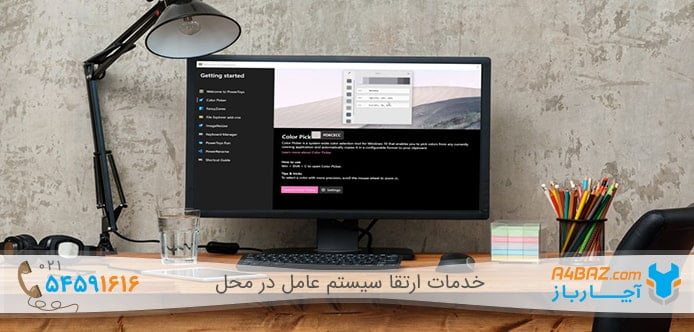
مایکروسافت به تازگی اعلام کرده است که فقط تا تاریخ ۱۵ ژوئن ۲۰۲۲ (۲۵ خرداد ۱۴۰۱) از مرورگر اکسپلورر پشتیبانی کرده و پس از آن، این مرورگر از رده خارج خواهد شد. پس بهتر است هرچه سریعتر اقدام به آپدیت نرم افزار و سیستم عامل خود و اضافه کردن مرورگرهای پرسرعتتری چون کروم، فایرفاکس و … کنید.